统计Visual Studio中的代码行数,可以通过Visual Studio自带的查找功能结合正则表达式来实现。以下是一个详细的步骤说明:
一、使用Visual Studio的查找功能
-
打开Visual Studio:首先,确保你已经打开了Visual Studio并加载了你想要统计代码行数的项目或解决方案。
-
打开查找与替换对话框:
- 你可以通过菜单栏选择"编辑"->"查找和替换"->"在文件中查找",或者使用快捷键
Ctrl+Shift+F来打开查找与替换对话框。
- 你可以通过菜单栏选择"编辑"->"查找和替换"->"在文件中查找",或者使用快捷键
-
配置查找选项:
- 在"查找内容"框中,输入正则表达式来匹配你想要统计的代码行。常用的正则表达式是**^b*[^:b#/]+.*$**。
- 在"查找选项"中,确保选中了"使用正则表达式"。
-
选择文件类型:
- 在"查找范围"或类似的选项中,你可以指定要搜索的文件类型。例如,对于C++项目,你可能会选择
*.cpp和*.h文件;对于C#项目,则可能是*.cs文件。如果需要搜索多种文件类型,可以使用分号(;)将它们隔开。
- 在"查找范围"或类似的选项中,你可以指定要搜索的文件类型。例如,对于C++项目,你可能会选择
-
执行查找:
- 点击"查找全部"按钮,Visual Studio将开始搜索匹配的行,并在"查找结果"窗口中显示它们。
-
查看结果:
- 在"查找结果"窗口中,你可以看到所有匹配的行。窗口底部通常会显示匹配的总行数,这就是你的代码行数(不包括空行和注释行)
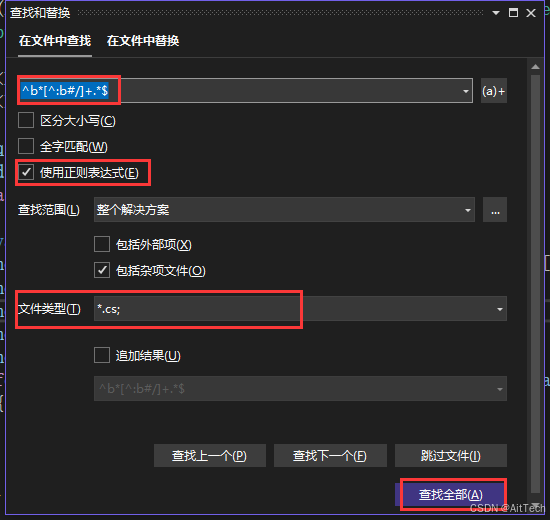
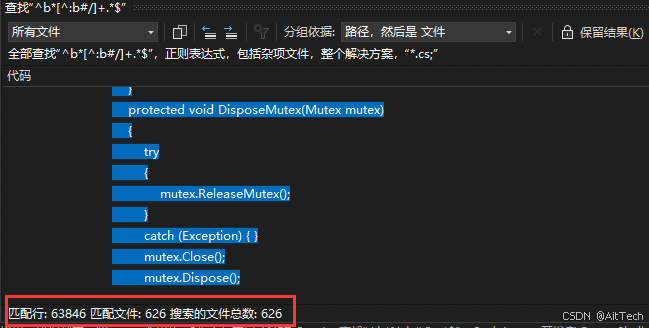
二、注意事项
- 正则表达式:正则表达式是非常强大的工具,但也可能很复杂。确保你输入的正则表达式能够准确地匹配你想要统计的代码行。
- 文件类型:确保你选择了正确的文件类型进行搜索。如果你的项目包含多种类型的文件,并且你都想统计它们的代码行数,那么你需要分别搜索每种文件类型,或者编写一个脚本来自动完成这个任务。
- 排除特定内容:如果你想要排除特定的代码行(例如,只统计函数体内的代码行数),你可能需要编写更复杂的正则表达式或使用其他工具来实现。
三、其他方法
除了使用Visual Studio自带的查找功能外,还有一些第三方工具和插件可以帮助你统计代码行数。这些工具通常提供更丰富的功能和更好的用户体验。你可以根据自己的需求选择合适的工具来使用。
总之,统计Visual Studio中的代码行数是一个相对简单的过程,只需要利用Visual Studio自带的查找功能结合正则表达式即可实现。如果你需要更详细或更复杂的统计信息,可以考虑使用第三方工具或编写自定义脚本来实现。